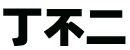快剪輯怎么用截視頻
在短視頻創作與內容分享盛行的當下,視頻剪輯已成為許多人必備的技能。快剪輯作為一款免費且功能全面的視頻編輯工具,憑借其簡潔的操作界面和高效的剪輯功能,深受用戶青睞。本文將詳細介紹如何使用快剪輯截取視頻片段,幫助用戶快速掌握這一實用技能。
一、基礎操作:分割與刪除
快剪輯的核心剪輯邏輯是通過“分割-刪除”實現精準截取。以端為例,用戶需先打開軟件并選擇“專業模式”,點擊“添加剪輯”導入本地視頻。視頻加載后,時間軸下方會顯示完整的視頻軌道。此時,用戶可通過拖動時間軸上的游標定位到需要截取的起始點,點擊“剪刀”圖標完成首次分割。隨后,繼續移動游標至結束點,再次點擊“剪刀”進行二次分割。分割完成后,選中不需要的片段,點擊“垃圾桶”圖標即可刪除。剩余片段即為所需內容,點擊“保存導出”即可完成基礎截取。
移動端操作邏輯類似,但界面更簡潔。用戶打開快剪輯后,選擇“剪輯”圖標并導入視頻,在播放界面中拖動進度條至截取起點,點擊“分割”按鈕,再移動至終點重復操作。刪除多余片段后,點擊“生成”即可導出視頻。
二、進階技巧:截取工具與參數設置
對于需要更精確控制的用戶,快剪輯提供了“視頻截取”專項工具。在軟件首頁點擊“工具箱”,選擇“視頻截取”功能,從素材庫中選定視頻后,可通過兩種方式操作:一是直接拖動時間軸上的滑塊框選片段,二是手動輸入起始與結束時間。系統支持以秒為單位調整,確保截取精度。截取完成后,用戶可在預覽窗口確認效果,點擊“開始截取”后,進度條會實時顯示處理狀態,完成后自動保存至“我的素材”庫。
此外,快剪輯允許用戶對截取片段進行二次編輯。例如,在導出設置中,用戶可選擇720P或分辨率,調整視頻碼率以平衡畫質與文件大小。若需添加背景音樂或字幕,可在導出前返回編輯界面,通過左側功能區添加音頻素材或輸入文字內容,支持調整字體、顏色及動畫效果。
三、多場景應用:模板剪輯與高效創作
快剪輯的模板剪輯功能為新手用戶提供了“一鍵成片”的便捷方案。軟件內置電商推廣、活動宣傳、知識分享等數百種場景模板,用戶僅需替換模板中的圖片、視頻及文字內容,即可快速生成專業級視頻。例如,制作產品宣傳片時,用戶可選擇“電商微商”分類下的模板,上傳商品圖片與介紹文字,系統會自動匹配轉場動畫與背景音樂。截取功能在此場景中可進一步優化內容,用戶可先通過模板生成初稿,再使用“分割-刪除”工具精簡片段,確保視頻節奏緊湊。
對于批量處理需求,快剪輯支持多視頻同步剪輯。用戶可在素材庫中選中多個視頻,統一應用截取參數,系統會按順序處理并導出為獨立文件。此功能尤其適合教育機構制作課程片段或企業整理活動素材,大幅提升工作效率。
聲明:本站所有文章資源內容,如無特殊說明或標注,均為采集網絡資源。如若本站內容侵犯了原著者的合法權益,可聯系本站刪除。